上一篇
硬盘识别🔍小鱼教您解决PE系统中无法识别电脑硬盘的问题
- 问答
- 2025-08-20 14:40:46
- 8
📢【紧急救援!】PE系统里硬盘“玩消失”?小鱼手把手教你揪出它!💻
💡场景引入:
深夜加班赶PPT,电脑突然蓝屏崩溃!你掏出U盘启动PE系统想抢救数据,结果——磁盘管理器空空如也😱!C盘D盘集体“隐身”,只剩一个孤零零的U盘图标…别砸电脑!这毛病90%靠软件就能解决,跟小鱼一步步操作👇
🔧第一步:先给PE系统“打补丁”
老旧PE系统可能缺少新版硬盘驱动,尤其是Intel第10代CPU后的电脑!
✅ 对策:
- 重启进入PE,狂按F8打开设备管理器
- 检查“IDE ATA/ATAPI控制器”里是否有黄色叹号❌
- 若有!用手机下载【SkyIAR驱动包】(2025年最新版),U盘拷贝到PE内强制安装→重启PE立竿见影!
⚙️第二步:解锁BIOS神秘设置
硬盘在BIOS里看得见,进PE就消失?可能是模式搞鬼!
🔥操作指南:
- 重启按Del/F2进BIOS → 找到SATA Mode选项
- 将【RAID On】或【Intel RST】改为【AHCI Mode】(慎操作!旧系统改此选项可能蓝屏)
- 按F10保存重启,再进PE试试!💥
🗂️第三步:手动加载磁盘驱动
特殊主板(如戴尔/惠普商务机)需要专属驱动!
📦救命包:
- 提前官网下载主板RAID驱动(文件后缀通常是_.inf或.sys_)
- PE桌面找到磁盘管理工具 → 点击“驱动管理” → 添加驱动 → 指向U盘里的驱动文件✨
💡小贴士:2025年新机型建议下载【Intel VMD驱动】,成功率暴涨!
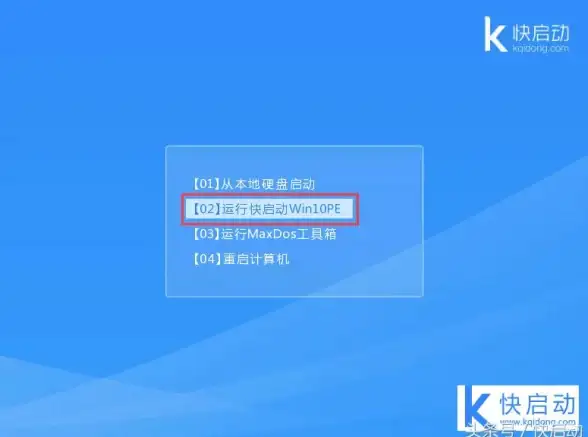
🌐第四步:终极武器——更新你的PE!
如果以上都失败,你的PE系统该退休了!
🚀2025年推荐兼容性王者:
- 微PE工具箱 3.0增强版(支持13代U+NVMe固态)
- 优启通VIP版(带在线驱动库,自动识别新硬件)
重做个新PEU盘,十分钟搞定完美识别!
❗重要提醒:
- 操作前拔掉所有外接硬盘!避免干扰识别
- 台式机优先插主板SATA0接口(优先级最高)
- 笔记本禁用BitLocker加密!否则看到硬盘也读不了数据🔒
🎉:
PE不认硬盘 ≠ 硬件损坏!从驱动→BIOS→PE版本层层排查,9成能自救~ 如果还搞不定…直接抱去电脑城吧(小声)😉 记得收藏这篇,下次遇到故障秒变大神!

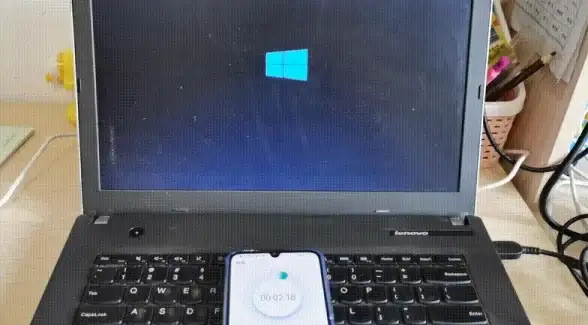
本文由 尤悌 于2025-08-20发表在【云服务器提供商】,文中图片由(尤悌)上传,本平台仅提供信息存储服务;作者观点、意见不代表本站立场,如有侵权,请联系我们删除;若有图片侵权,请您准备原始证明材料和公证书后联系我方删除!
本文链接:https://xdh.7tqx.com/wenda/676400.html
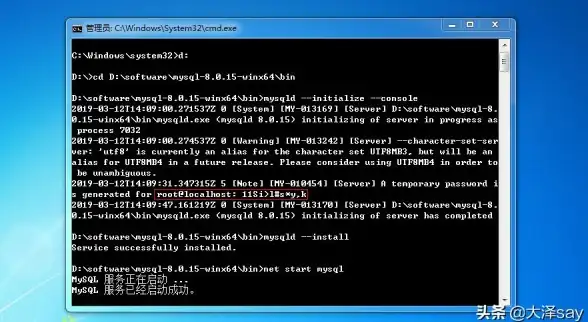
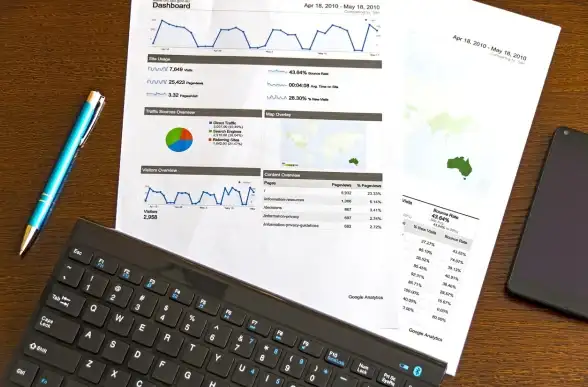
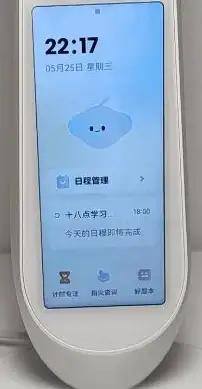



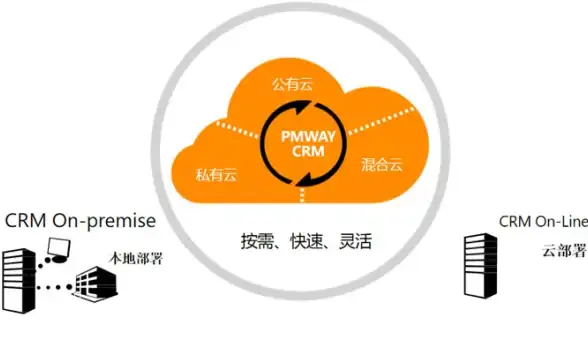


发表评论